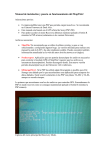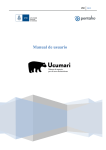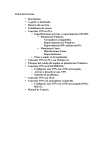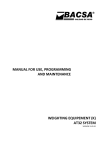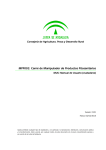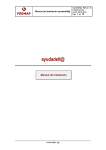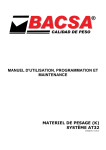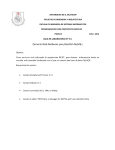Download MANUAL DE INSTALACIÓN DEL PROGRAMA PWXP
Transcript
Manual de Instalación del Programa SATELITEPES VERSIÓN 12.11.12 VERSIÓN 12.11.09 ¡¡¡MUY IMPORTANTE!!! Antes de continuar con la instalación del programa confirme que su ordenador cumple con los siguientes requisitos: Sistema Operativo: • Windows 2000 Professional, (idioma español) con los últimos Service Pack instalados. • Windows XP Professional (idioma español) con los últimos Service Pack instalados. Hardware: • • • • 128 Mb de memoria RAM. 1 Gb de espacio libre en el disco duro. Un puerto COM y dos puertos USB libres. Unidad de CDROM. Una vez haya confirmado que su equipo cumple con los requisitos mínimos exigidos ya puede usted continuar con la instalación. De no ser así no le podemos asegurar que el programa se instale ni que funcione de forma correcta. Atentamente: Dpto. TI Bacsa 2 VERSIÓN 12.11.09 Satélite Pes Satélite Pes es un programa servidor encargado de hacer disponible el peso de una báscula a través de la red de ordenadores donde está conectado. Se encarga de las comunicaciones necesarias para obtener el peso del indicador conectado al puerto serie, y poder acceder a estos datos a través de la red mediante cualquier terminal al cual tenga acceso por TCP o UDP. El programa se suministra con una llave USB y un cd de instalación. El CD de instalación contiene las siguientes carpetas: • • • • • Este manual (versión pdf) Acrobat. Contiene el instalador del programa Acrobat Reader. Instalación HASP. Instalación SatelitePes. Ejemplo programa cliente. El proceso de instalación será el siguiente: Instalación de los drivers de la llave USB. 1. Insertar la llave USB en un puerto USB libre del ordenador. 2. Cuando el sistema operativo reconozca la llave cancelar la instalación de los drivers por el sistema operativo. 3. Ir al CD y abrir la carpeta “INSTALACION HASP”. 4. Ejecutar el programa de instalación “HASPUserSetup.exe” 5. Escoger el idioma ingles para la instalación. 6. Confirmar todos los pasos del programa de instalación. Instalación del programa Satelite. 1. Abrir la carpeta “INSTALACION SATELITE”. 2. Ejecutar el fichero “setup.exe”. 3. Pulsar “Aceptar”. 3 VERSIÓN 12.11.09 4. No cambiar el directorio que se ofrece por defecto para la instalación. Pulsar sobre el icono para empezar la instalación. 5. Pulsar continuar. 6. Si aparece algún aviso del tipo... responder que si. 4 VERSIÓN 12.11.09 7. Si el proceso de instalación finaliza correctamente nos aparecerá: Errores durante la instalación. Durante la carga inicial de los instaladores nos puede aparecer un mensaje que nos indica que algunos archivos no han podido ser modificados, y que debemos reiniciar el sistema para continuar la instalación. Después de reiniciado el sistema se vuelve a repetir el mensaje y el reinicio de la máquina. Esto es debido a que el sistema operativo no está actualizado con los últimos parches de Microsoft. Se han de instalar las actualizaciones correspondientes según el sistema operativo, reiniciaremos el sistema y volveremos a intentar la instalación. Configuración del programa Satelite. Arrancaremos el programa Satelite entrando en inicioprogramas. Dentro de programas tenemos un nuevo grupo llamado “SatelitePes”. Dentro de este grupo tenemos el programa “SatelitePes”. Si pulsamos ahí nos aparecerá el siguiente mensaje: Y acto seguido nos aparecerá la pantalla de configuración. 5 VERSIÓN 12.11.09 Debemos rellenar esta pantalla con los datos apropiados. Los datos más habituales de la instalación nos dejan la pantalla de la siguiente forma: Trama Indicador: En la lista Indicador se puede seleccionar un modelo, y los parámetros Trama envío, Longitud respuesta, Posición y Longitud ya quedarán debidamente configurados. Trama envío: La cadena de caracteres escrita en este campo se envía literalmente al indicador para solicitar el peso, exceptuando el carácter almohadilla (#). Al introducir una almohadilla, los 3 siguientes dígitos numéricos indican el código de la tabla ASCII a enviar en esta posición. Longitud respuesta: Nº de caracteres que se espera recibir del indicador. Posición: Primer carácter donde se encuentra el peso en la trama de respuesta. Longitud: Numero de caracteres a recortar de la trama de respuesta contando la posición Posición. Formato Peso: Formato que queremos dar al peso. Se pueden utilizar cadenas literales, que aparecerán tal cual, o los siguientes caracteres: • • • • 0 :Posición de dígito o cero # :Posición de dígito o nada , :Separador de miles . : separador decimal El número de puerto de la báscula se corresponde con el puerto serie al cual esté conectado el indicador. Si el puerto serie es el com2 el número de puerto deberá ser el dos. La velocidad, la paridad, los bits de longitud y los bits de stop deberán ser los que estén configurados en el modulo RS232 del indicador. 6 VERSIÓN 12.11.09 Debemos escoger del menú desplegable el indicador que tengamos instalado en nuestra báscula. El indicador debe estar configurado en modo esclavo Solo peso. Una vez realizada la configuración pulsar sobre el botón guardar. Nos aparecerá la siguiente pantalla. Aceptaremos y cerraremos el programa. Volveremos a abrir el Programa desde InicioProgramasSatelitePesSatelitePes. Si la configuración del indicador y del satelitepes es correcta debería aparecernos el peso en la pantalla del programa. Si no apareciera peso revisar la configuración de indicador y de programa para verificar que no hay ningún parámetro incorrecto. Abrir una sesión de hiperterminal y configurar la conexión de acuerdo a los parámetros del indicador. Si no existe ningún problema en el puerto del ordenador deberíamos empezar a recibir datos en continuo en la pantalla del hiperterminal. En caso de que no recibamos datos verificar el puerto del ordenador haciendo un puente entre el pin 2 y el 3 para comprobar si tenemos retorno en la ventana del hiperterminal. Si tenemos retorno verificar que el módulo Rs232 del indicador funciona correctamente y que el cable tiene continuidad y que la longitud de cable no excede de 25 metros. 7